Aplicacions didàctiques del full de càlcul
- g_rapida
- altample
- anomenar
- autoformat
- autopilot
- celpetita
- celref
- controls
- copformat
- creaseries
- d3d
- desfer
- edesborr
- emplenar
- especial
- estils
- estructura
- fcella
- fcondicional
- filtreaut
- filtreav
- filtreest
- fitxer
- fnumerics
- formatar
- funcions
- fusionar
- graella
- índex
- iniciar
- inserird
- insformules
- insimatge
- linies
- macros
- moure
- multilinia
- navegador
- notes
- opcionsd
- opfico
- oprangs
- ordena
- protegir
- sortir
- subindex
- suma
- vincles
- guia
- Mòdul 0
- Mòdul 1
- Mòdul 2
- Mòdul 3
- Mòdul 4
- Mòdul 5
- Mòdul 6
- projecte
- continguts
- fitxers
- índex
L’alfabet
Presentació gràfica de l’activitat
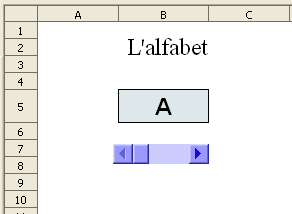
Funcions que es fan servir en aquesta activitat:
Objectiu de l’activitat:
Presentació de l’alfabet lletra a lletra mitjançant una barra de desplaçament.
Desenvolupament de l’activitat:
1 Obrir el calc i canvari el nom del Full1 pel de M4P1 alfabet
2. Fomatar la cel·la B5 com es veu en el gràfic de presentació.
3. Inserir un quadre de text on s’escrigui: “L’alfabet”
4. Fer servir una barra de desplaçament i associar-la a la cel·la E1.
5. Fer que el valor mínim de desplaçament de la barra sigui 1.
6. Fer que el valor màxim de desplaçament de la barra sigui 26.
8. Escriure el valor 1 a la cel·la F1
9. Extendre el contingut de la cel·la F1 fins a la cel·la F26.
10. Crear un nou llistat de l’alfabet.
11. Escriure la lletra “a” a la cel·la G1
12. Extendre el contingut de la cel·la G1 fins la cel·la G26.
13. Escriure a la cel·la B5:=MAJUSC(CONSULTA(E1;F1:F26;G1:G26))
14. Comprovar que l’activitat funcioni correctament.
15. Protegir les cel·les que convingui.
16. Protegir la barra de desplçament.
17. Fer no visibles les cel·les que convingui.
18. Desar el fitxer M4
Escriure la lletra anterior i posterior
Presentació gràfica de l’activitat
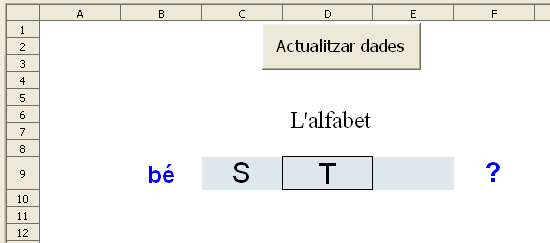
Funcions que es fan servir en aquesta activitat:
Objectiu de l’activitat:
Escriure la lletra anterior i la posterior a partir d’un determinada lletra.
Desenvolupament de l’activitat:
1. Obrir el fitxer M4 i canviar el nom de Full2 pel de M4P1 alfabet escriure.
2. Escriure a la cel·la B1: =SI(A1=0;ALEATENTRE(2;25))
4. Extendre la cel·la H5 fins la cel·la H30
5. Escriure a la cel·la I5 i I6: “a” i “b” respectivament (sense les cometes)
6. Extendre la cel·la I6 fins la cel·la I30. Deuria aparèixer el llistat de l’alfabet que prèviament s’havia fet en el punt 8 de l’activitat M4P1 alfabet.
7. Escriure a la cel·la D9: =CONSULTA(B1;H5:H30;I5:I30)
8. Escriure a la cel·la A9: =CONSULTA(B1-1;H5:H30;I5:I30)
10. Escriure a la cel·la G9: =CONSULTA(B1+1;H5:H30;I5:I30)
12. Formatar les cel·les C9, D9 i E9 com es veu en el gràfic de presentació de l’activitat.
13. Fer una macro amb les següent funcions:
- Esborrar el contingut de les cel·les C9 i D9
- Assignar a la cel·la A1 el valor de 0
- Que la cel·la C9 rebi el focus.
14. Crear un botó (comandament) de Controls de formulari i assignar-li la macro feta anteriorment.
15. Validar la cel·la A1 per al valor 0.
16. Ocultar les cel·les que convingui.
17. Protegir les cel·les que convingui.
18. Comprovar que l’activitat funcioni correctament.
19. Desar el fitxer M4.